Comment lancer des applications instantanément avec Wox sous Windows

Découvrez comment utiliser Wox pour lancer vos applications, exécuter des commandes et plus encore, instantanément.
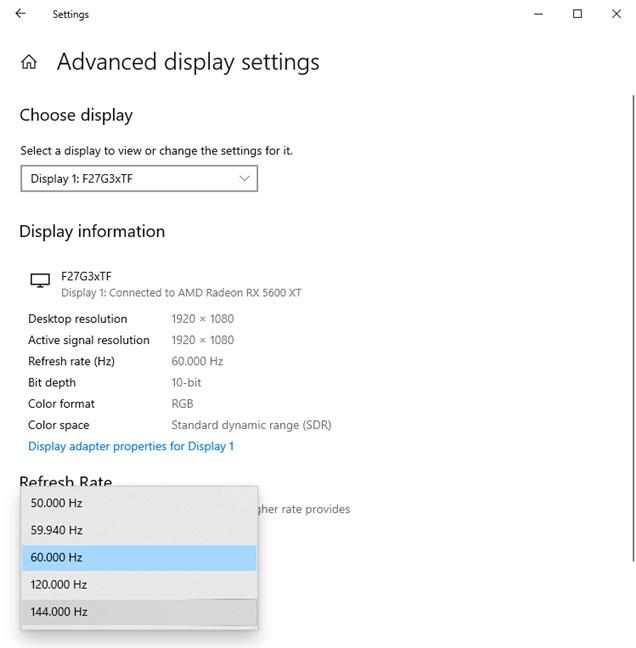
Par défaut, chaque fois que vous cliquez sur le menu Démarrer de Windows 11, vous verrez immédiatement une zone appelée « Recommandé ». Cette zone comprend une liste des fichiers et dossiers que vous avez récemment ouverts sur le système.
Dans l'ensemble, il s'agit d'une fonctionnalité très utile, vous permettant d'accéder rapidement à vos dossiers familiers à partir du menu Démarrer. Cependant, l'affichage de ces détails sur les fichiers et dossiers récemment consultés peut également compromettre la confidentialité dans certains cas. Voici comment désactiver cette fonctionnalité.
Tout d'abord, ouvrez le menu Paramètres en cliquant sur l'icône d'engrenage dans le menu Démarrer ou en appuyant sur la combinaison de touches Windows + i .

Dans la fenêtre Paramètres, regardez la liste des options à gauche et cliquez sur « Personnalisation ». Une liste des options correspondantes s'affichera sur la droite, faites défiler vers le bas et sélectionnez « Démarrer ».

Dans la section des paramètres « Démarrer » , appuyez sur le commutateur à droite de l'option « Afficher les éléments récemment ouverts dans Démarrer, les listes de raccourcis et l'Explorateur de fichiers » pour le faire passer à l' état « Désactivé » .

Maintenant, fermez la fenêtre Paramètres. La prochaine fois que vous ouvrirez le menu Démarrer, vous ne verrez plus la liste de vos fichiers récents affichée dans la section « Recommandé ».

Découvrez comment utiliser Wox pour lancer vos applications, exécuter des commandes et plus encore, instantanément.
Découvrez comment créer un cercle jaune autour du pointeur de la souris pour le mettre en surbrillance sur Windows 10. Suivez ces étapes faciles pour améliorer votre expérience utilisateur.
Découvrez pourquoi l
Sous Windows 11, configurez facilement des raccourcis pour accéder rapidement à des dossiers spéciaux dans votre menu Démarrer.
Découvrez comment résoudre l
Découvrez comment utiliser un disque dur externe avec un Chromebook pour transférer et stocker vos fichiers en toute sécurité. Suivez nos étapes pour un usage optimal.
Dans ce guide, vous apprendrez les étapes pour toujours utiliser une adresse MAC aléatoire pour votre adaptateur WiFi sous Windows 10. Optimisez votre sécurité en ligne!
Découvrez comment désinstaller Internet Explorer 11 sur Windows 10 pour optimiser l'espace de votre disque dur.
Découvrez comment utiliser Smart Defrag, un logiciel de défragmentation de disque dur gratuit et efficace, pour améliorer les performances de votre ordinateur.
Le moyen le plus simple de déverrouiller du contenu et de protéger tous les appareils avec un VPN crypté est de partager la connexion VPN via un point d








